window系統環境下網站上線布署的步驟
2022-12-16 分類: 網站建設
今天,網站建設公司創新互聯開發工程師給大家分享一下window系統環境下網站上線部署的步驟:
一、系統環境要求:
1)WIN操作系統:64位,2016及以上純凈版即可2)基本硬件配置:雙核CPU、4G內存、4M帶寬,系統盤50G,數據盤50G(CPU、內存及帶寬,條件允許情況下,配置越高越好。)二、網站運行環境安裝
1)網站運行環境集成包下載地址:https://www.xp.cn/download.html,選擇64位安裝包。
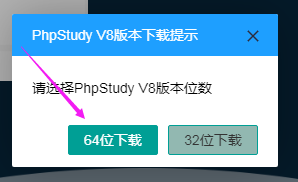 2)把下載下來的PHPSutdy(小皮) V8.1安裝包復制到WIN服務器的桌面,然后解壓
2)把下載下來的PHPSutdy(小皮) V8.1安裝包復制到WIN服務器的桌面,然后解壓 此包。3)解壓后,請把此安裝包安裝在D盤。安裝路徑會默認為D盤。
此包。3)解壓后,請把此安裝包安裝在D盤。安裝路徑會默認為D盤。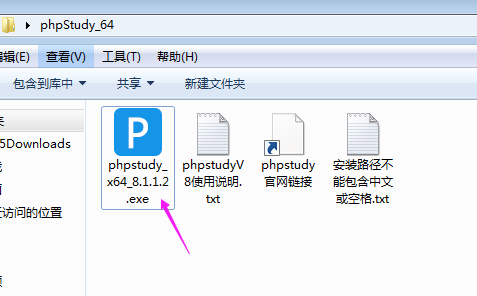
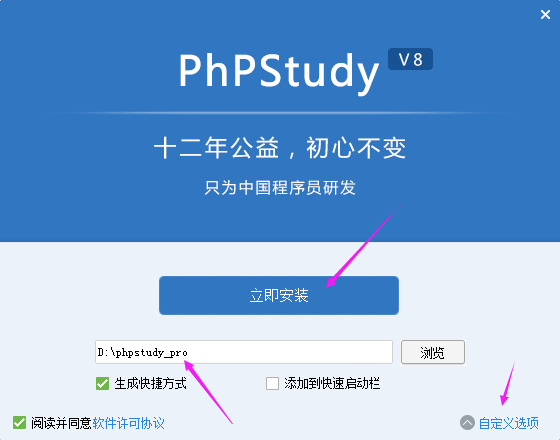
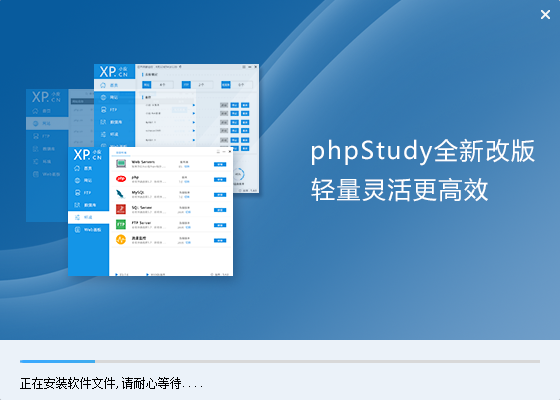

 的快捷圖標。雙點打開啟動該軟件,顯示如下圖面板。
的快捷圖標。雙點打開啟動該軟件,顯示如下圖面板。 三、面板“首頁”配置1)啟動Apache及Mysql,如圖點“切換”
三、面板“首頁”配置1)啟動Apache及Mysql,如圖點“切換”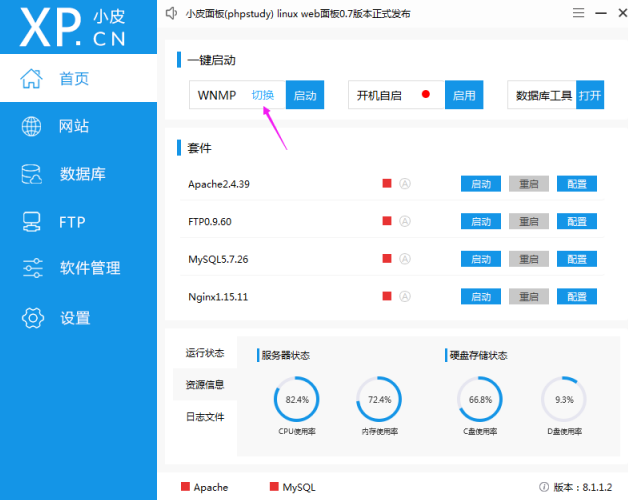

選中這兩項后,點確認。
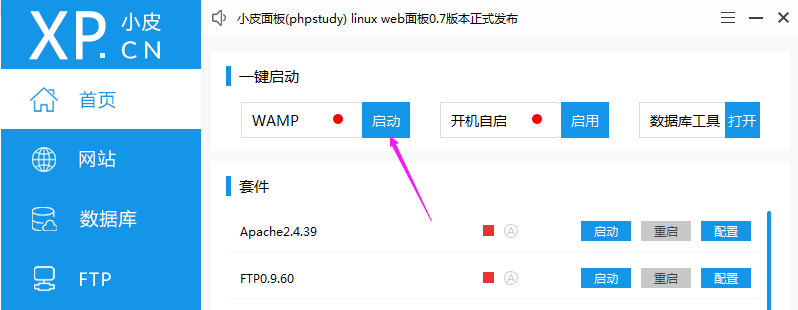
再點啟動,如下圖,Apache及Mysql都啟動了。
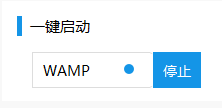

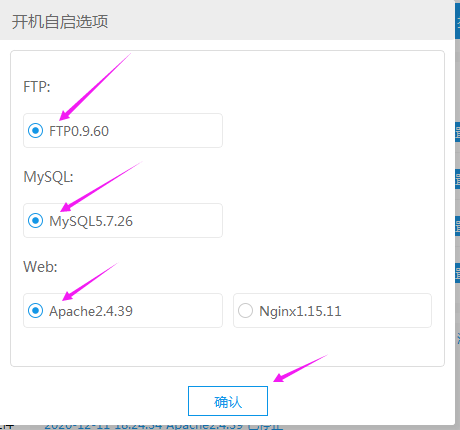

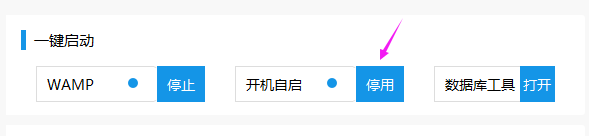
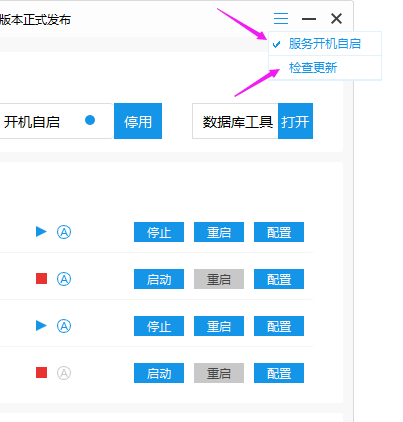 面板右上角的下拉中,勾選“服務開機自啟”,這樣服務器重啟后,就會自動啟動該網站運行環境。檢查更新:該軟件有更新版本時,點擊后,該運行環境會自動更新到最新版本。
面板右上角的下拉中,勾選“服務開機自啟”,這樣服務器重啟后,就會自動啟動該網站運行環境。檢查更新:該軟件有更新版本時,點擊后,該運行環境會自動更新到最新版本。3)當然也可以手動通過下圖啟動相關的應用。
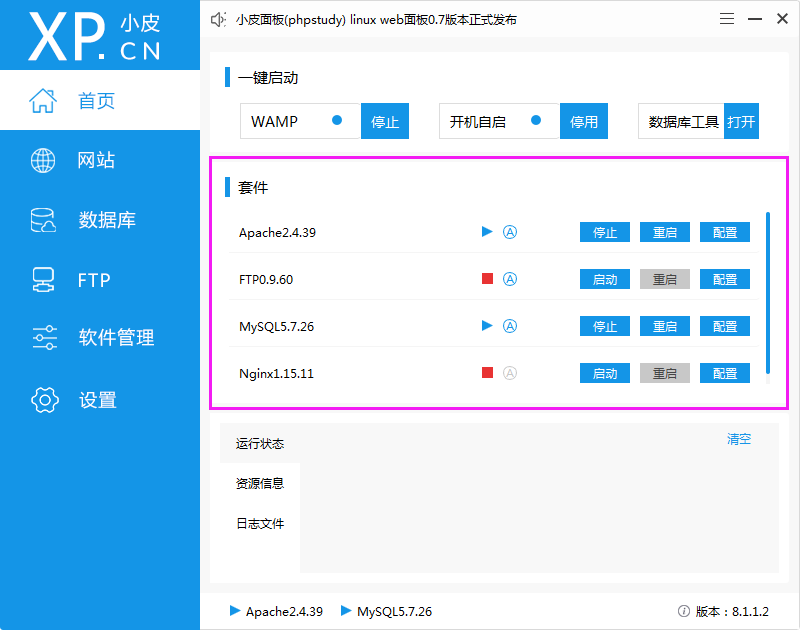
1)新建站點
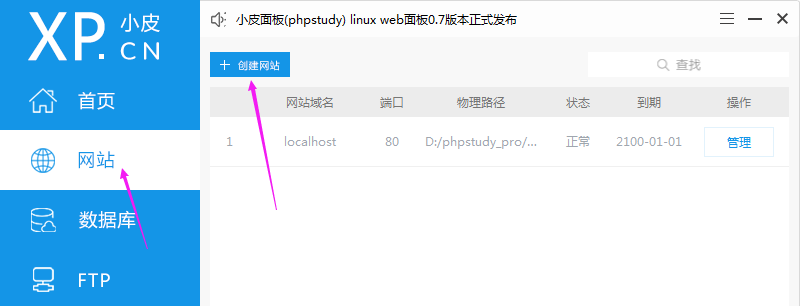
2)新站點創建如下:
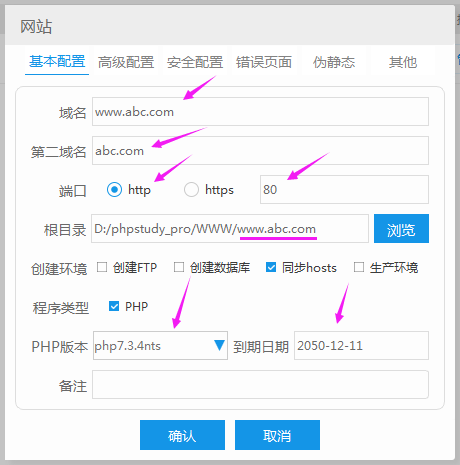
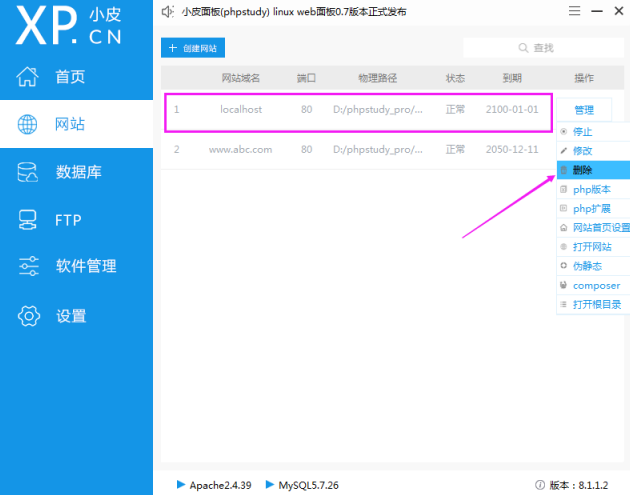
將網站源代碼放在D:/phpstudy_pro/WWW/www.abc.com目錄下。
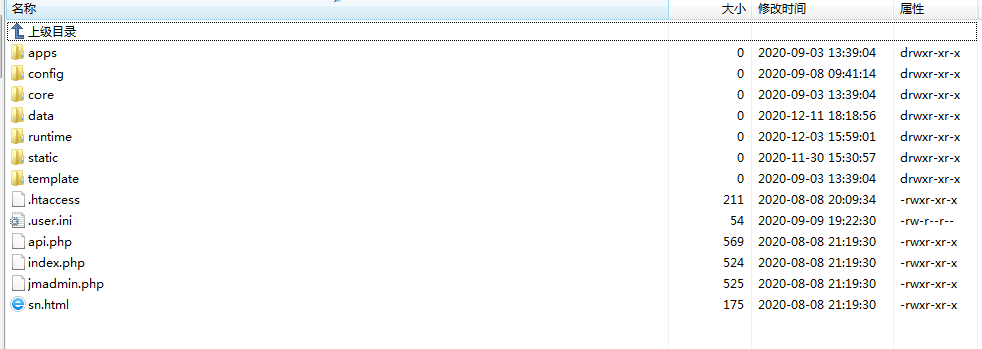
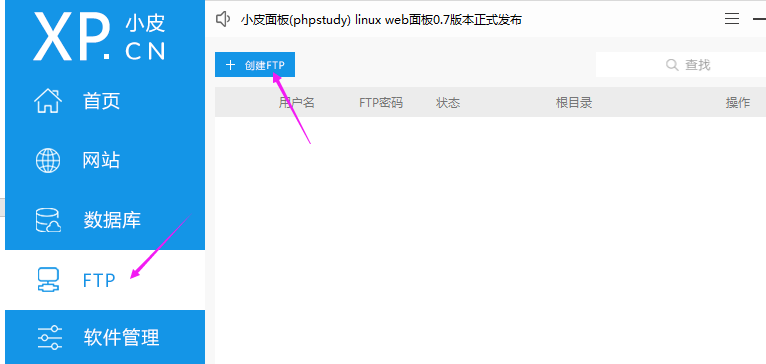
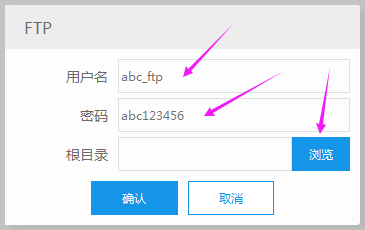
點擊瀏覽,為FTP指定對應的網站文件目錄。
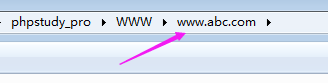 六、SSL證書配置1)如果你已申請好了SSL證書,請下載支持APACHE環境的SSL證書包,下載后請復制放在服務器的桌面,并解壓好。如下圖:
六、SSL證書配置1)如果你已申請好了SSL證書,請下載支持APACHE環境的SSL證書包,下載后請復制放在服務器的桌面,并解壓好。如下圖: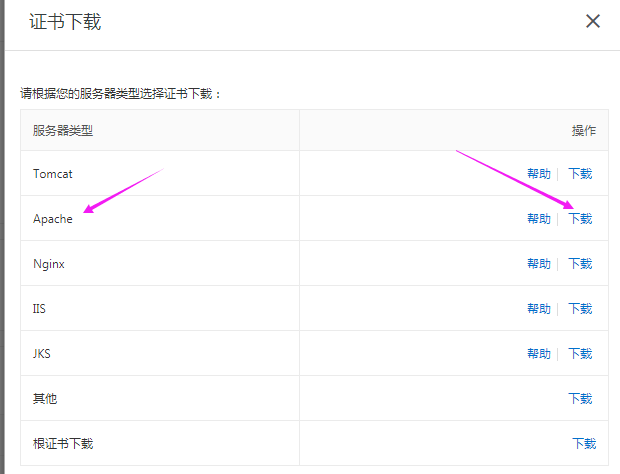
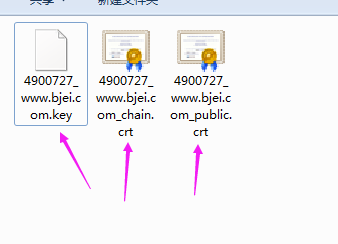 SSL證書包解壓后,里面有KEY私鑰、CHAIN根證書、PUBLIC公鑰證書。2)如下圖所示操作,進入站點管理界面
SSL證書包解壓后,里面有KEY私鑰、CHAIN根證書、PUBLIC公鑰證書。2)如下圖所示操作,進入站點管理界面
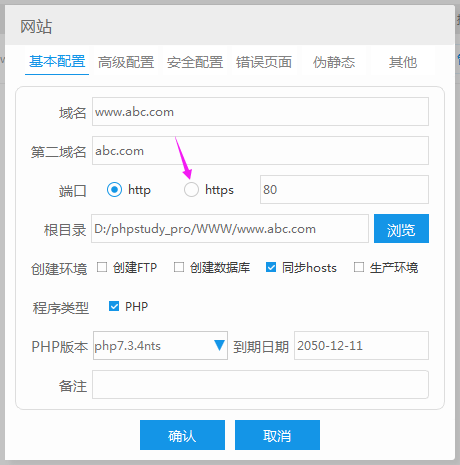
點擊HTTPS模式,會彈出證書安裝頁面。
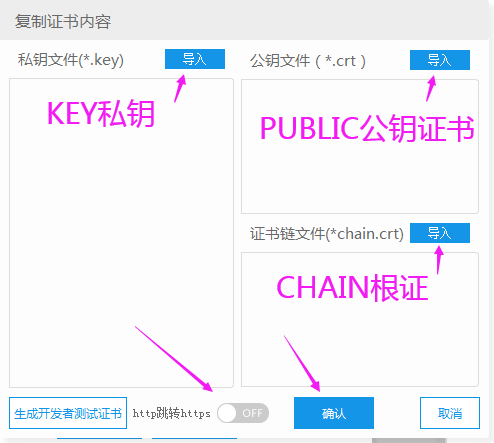 請依次安裝對應的證書。安裝好后,請開啟HTTPS按鈕。然后點“確認”。
請依次安裝對應的證書。安裝好后,請開啟HTTPS按鈕。然后點“確認”。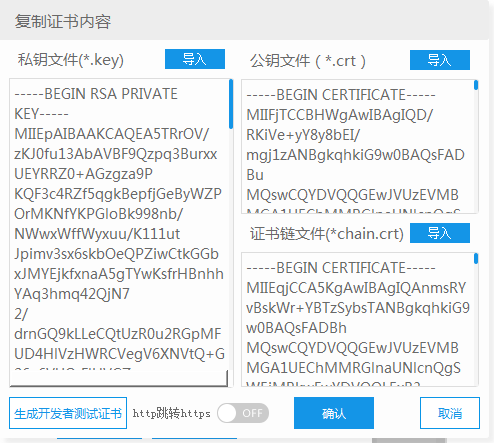
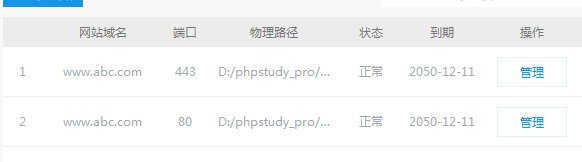 3)關于443端口站點的HTTPS,以免出現重復301定向。
3)關于443端口站點的HTTPS,以免出現重復301定向。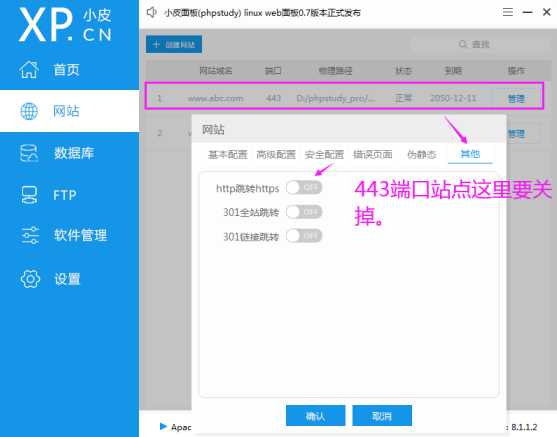
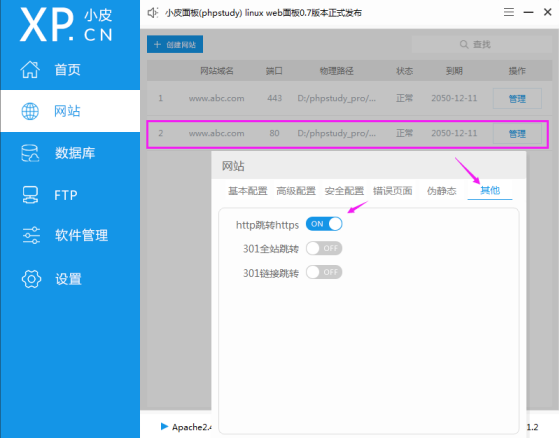
80端口站點這里的HTTPS要開啟。好了,以上配置就完成了。在配置過程中,如有碰到什么問題,請隨時咨詢創新互聯(m.2m8n56k.cn)的售后客服!服務熱線028-86922220創新互聯15年建站經驗,擁有技術過硬的設計和開發團隊,歡迎咨詢網站建設;網站設計;網站開發項目,期待各行業的朋友交流技術和業務洽談!
當前名稱:window系統環境下網站上線布署的步驟
文章來源:http://m.2m8n56k.cn/news12/223262.html
成都網站建設公司_創新互聯,為您提供標簽優化、微信公眾號、商城網站、移動網站建設、App設計、服務器托管
聲明:本網站發布的內容(圖片、視頻和文字)以用戶投稿、用戶轉載內容為主,如果涉及侵權請盡快告知,我們將會在第一時間刪除。文章觀點不代表本網站立場,如需處理請聯系客服。電話:028-86922220;郵箱:631063699@qq.com。內容未經允許不得轉載,或轉載時需注明來源: 創新互聯
猜你還喜歡下面的內容
- 要做讓人印象深刻的網站 2022-12-16
- 【集眾思seo】學SEO需要基礎嗎? 2022-12-16
- 貴陽SEO岑輝宇:增加搜索引擎友好度的頁面布局設計思路 2022-12-16
- 打造一個超越競爭對手的公司網站 2022-12-16
- SEO優化方案(干貨分享) 2022-12-16
- 網絡推廣之SEO優化方法 2022-12-16
- SEO優化,網站沒有流量,推廣效果不好怎么辦? 2022-12-16

- 新手建設網站的注意事項有哪些? 2022-12-16
- 如何通過網絡推廣來擴大品牌知名度? 2022-12-16
- SEO優化,SEO研究過程中的“四字政策” 2022-12-16
- 【連云港seo】網站被黑如何恢復? 2022-12-16
- 為什么網站SEO優化沒有效果? 2022-12-16
- seo技術,SEO業務分類 2022-12-16
- 成都專業做網站:企業網站選擇動態網頁或靜態網頁 2022-12-16
- 佛山網站優化應該怎么提高網站排名? 2022-12-16
- 提高網站轉化率卓越邁創有哪些手段? 2022-12-16
- 網站建設,seo行業的前景如何?SEOER必須看看這個 2022-12-16
- 如何選擇成都網站建設公司 2022-12-16
- 高端網站設計的具體好處是什么? 2022-12-16